Windows 10 Build 20161 (Dev Channel)
Společnost Microsoft vydala nové sestavení Insider Preview systému Windows 10 pro uživatele Dev Channel. Kanál pro vývojáře, dříve známý jako Fast Ring, hostí sestavení s překračujícími změnami ve Windows. Dnešní vydání je sestavení 20161, které přichází s řadou nových funkcí.
reklama
Tématické dlaždice v Start
Aktualizujeme nabídku Start s jednodušším designem, který odstraňuje plnou barvu zadní desky za loga v seznamu aplikací a aplikuje na ně jednotné, částečně průhledné pozadí dlaždice. Tento design vytváří krásnou scénu pro vaše aplikace, zejména ikony Fluent Design pro Office a Microsoft Edge, stejně jako přepracované ikony pro vestavěné aplikace, jako je Kalkulačka, Pošta a Kalendář, které jsme začali používat ven dříve v tomto roce.

Tento rafinovaný design Start vypadá skvěle v tmavém i světlém motivu, ale pokud hledáte nádech barev, nejprve se ujistěte, že zapněte tmavý motiv Windows a poté přepněte „Zobrazit akcentní barvu na následujících plochách“ pro „Start, hlavní panel a centrum akcí“ pod Nastavení > Přizpůsobení > Barva k elegantnímu použití akcentní barvy na rámeček Start a dlaždice.

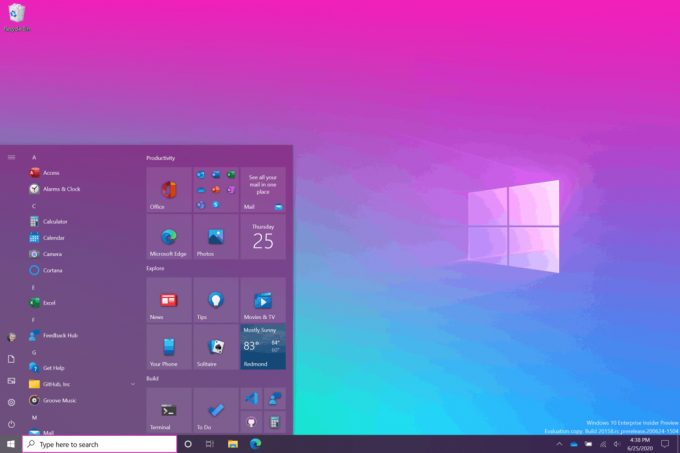

Chcete úžasné pozadí plochy zobrazené na snímku obrazovky výše? Stáhněte si náš motiv „Pride 2020 Flags“ z obchodu Microsoft Store!
ALT + TAB mezi aplikacemi a weby
Jste multitasker? Máme pro vás vzrušující zprávy! Počínaje dnešním sestavením se všechny karty otevřené v Microsoft Edge začnou zobrazovat pomocí Alt + TAB, nejen ta aktivní v každém okně prohlížeče. Tuto změnu provádíme, abyste se mohli rychle vrátit k tomu, co jste dělali – ať jste to dělali kdekoli.

Pokud dáváte přednost menšímu počtu karet nebo klasickému Alt + TAB, přidali jsme pro vás některá nastavení pod Nastavení > Systém > Multitasking. Alt + Tab můžete nakonfigurovat tak, aby se zobrazovaly pouze poslední tři nebo pět karet, nebo můžete tuto funkci úplně vypnout.
Tato funkce je v současné době zaváděna pro podskupinu Insiderů dnes na Dev Channel a vyžaduje sestavení Canary nebo Dev Microsoft Edge (verze 83.0.475.0 nebo vyšší).
Toto je jen začátek vylepšení produktivity přicházející do Microsoft Edge – zůstaňte naladěni!
Více přizpůsobený hlavní panel pro nové uživatele
Chceme zákazníkům pomoci vytěžit ze svých počítačů maximum od prvního dne, a to začíná nabídkou čistší, více přizpůsobený a připravený zážitek, který vám poskytne požadovaný obsah a méně nepořádek. To nám poskytuje flexibilní infrastrukturu řízenou cloudem pro testování příjmu výchozího obsahu hlavního panelu zákazníky a přizpůsobení těchto rozložení na základě signálu uživatele a zařízení.
Vyhodnotíme výkon jednotlivých výchozích vlastností, budeme monitorovat diagnostická data a zpětnou vazbu od uživatelů, abychom mohli posoudit příjem publika. Pomocí těchto informací vyladíme výchozí rozvržení, abychom minimalizovali nepořádek a vnímání bloatwaru.
Upozorňujeme, že tato zkušenost je omezena na vytvoření nového účtu nebo scénáře prvního přihlášení. Nebudeme používat programovatelný hlavní panel ke změně rozložení hlavního panelu na stávajících účtech.

Zlepšení prostředí s upozorněním
Provádíme některé změny, abychom zlepšili práci s oznámeními ve Windows 10.
Nejprve zjistěte, odkud pochází váš toast, podle loga aplikace v horní části. Hotovo s oznámením? Vyberte X v pravém horním rohu pro rychlé ukončení a pokračujte ve svém životě.
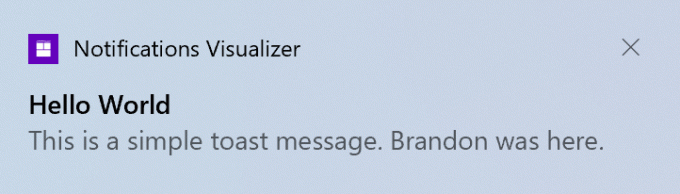
A za druhé, ve výchozím nastavení vypínáme oznámení Focus Assist a souhrnný toast, takže budeme již nedávají uživatelům vědět, že Focus Assist byl zapnut prostřednictvím automatického pravidla prostřednictvím a oznámení. Toto lze změnit zpět na předchozí chování prostřednictvím Nastavení.
Ještě lepší nastavení
Pokračujeme v práci na přenesení funkcí z Ovládacích panelů do Nastavení. V rámci tohoto trvalého úsilí migrujeme informace nalezené na stránce Systém v Ovládacích panelech na stránku Nastavení O aplikaci Nastavení > Systém > O aplikaci. Odkazy, které otevírají stránku Systém v Ovládacích panelech, vás nyní přesměrují na O aplikaci v Nastavení. Přinášíme také nová vylepšení, jako je kopírování informací o vašem zařízení a zefektivnění zobrazovaných informací o zabezpečení. A nebojte se – pokud hledáte pokročilejší ovládací prvky, které se nacházely na stránce Systém v Ovládacích panelech, stále se k nim můžete dostat z moderní stránky Informace, pokud je potřebujete!
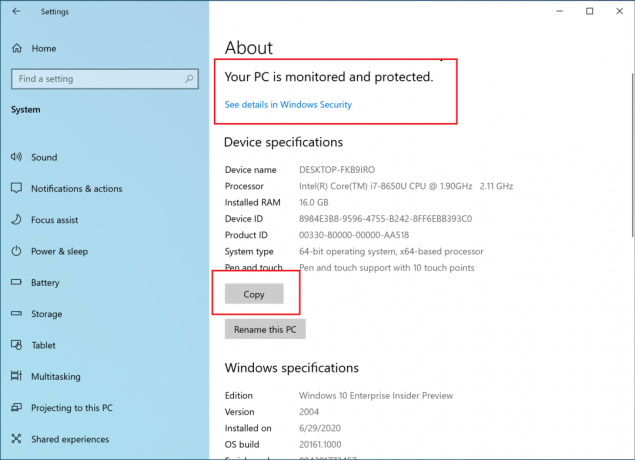
Budou přicházet další vylepšení, která dále přiblíží Nastavení k Ovládacímu panelu. Pokud se spoléháte na nastavení, která dnes existují pouze v Ovládacích panelech, odešlete zpětnou vazbu a dejte nám vědět, jaká tato nastavení jsou.
Vylepšení tabletu pro zařízení 2 v 1
Dříve se při odpojování klávesnice na zařízení 2 v 1 objevilo upozornění s dotazem, zda chcete přepnout do režimu tabletu. Pokud zvolíte ano, přepnete se do režimu tabletu. Pokud zvolíte ne, získáte nový zážitek z držení těla tabletu představeno v aktualizaci z května 2020 (nebo jednoduše plocha v dřívějších verzích Windows 10). Toto prostředí dále aktualizujeme změnou výchozího nastavení, aby se toto oznámení již netopilo se zobrazí a místo toho vás přepne přímo do nového tabletu s některými vylepšeními dotek. Toto nastavení můžete změnit přechodem na Nastavení > Systém > Tablet. Někteří uživatelé již mohli tuto změnu zaznamenat na zařízeních Surface.
A abychom vyřešili zmatek s tím, že někteří uživatelé uvízli v režimu tabletu na nedotykových zařízeních, odstraňujeme rychlou akci režimu tabletu na nedotykových zařízeních.
Kromě toho je začleněna nová logika, která uživatelům umožňuje spustit se do příslušného režimu podle toho, v jakém režimu byli naposledy a zda je klávesnice připojena či nikoli.
- Opravili jsme problém, který vedl k tomu, že Insideři zažívali kontroly chyb při připojování a interakci s ovladačem Xbox.
- Opravili jsme problém způsobující selhání některých her a aplikací při spuštění nebo selhání instalace.
- Opravili jsme problém, který způsoboval, že Microsoft Edge nenavigoval na webové stránky, když byl WDAG povolen u posledních 2 letů.
- Opravili jsme problém, který v posledních sestaveních prodlužoval dobu odhlašování.
- Opravili jsme problém s editorem IME pro čínštinu Pinyin, kdy po nastavení preferované orientace panelu nástrojů IME ji možná nebudete moci znovu změnit po restartování počítače.
- Opravili jsme problém, který způsoboval, že Reset this PC vždy zobrazoval chybu „Došlo k problému s resetováním tohoto počítače“ při spuštění z Nastavení v posledních několika sestaveních.
- Opravili jsme problém, který způsoboval, že některá zařízení Bluetooth již nezobrazovala úroveň baterie v Nastavení v posledních několika sestaveních.
- Opravili jsme problém, kdy se nastavení zhroutilo, pokud jste během nahrávání zvuku v aplikaci win32 přešli do Nastavení > Soukromí > Mikrofon.
- Opravili jsme problém, kdy pokud Nastavení zvuku v rozevíracím seznamu vstupů zobrazilo „nenalezena žádná vstupní zařízení“ a vy jste na něj klikli, nastavení se zhroutilo.
- Opravili jsme problém, kdy při přidávání tiskárny mohlo dojít k selhání dialogového okna, pokud jste v posledních sestaveních přešli na dialogové okno „Přidat ovladač tiskárny“.
- Opravili jsme problém související s grafikou, který vedl k tomu, že někteří uživatelé zažívali kontroly chyb.
- Pracujeme na opravě problému způsobujícího selhání některých systémů s kontrolou chyb HYPERVISOR_ERROR.
- Zkoumáme zprávy o tom, že proces aktualizace visí po delší dobu při pokusu o instalaci nového sestavení.
- Jsme si vědomi problému, kdy Poznámkový blok nemusí znovu otevřít soubory, které byly automaticky uloženy během restartování počítače (pokud je tato možnost povolena v Nastavení). Dokumenty lze obnovit z %localappdata%\Notepad. Prošetřujeme zprávy o tom, že obrazovka po upgradu na předchozí verzi ztmavla.
- Jsme si vědomi problému, kdy Správce úloh hlásí využití procesoru 0,00 GHz na kartě Výkon.
- Prověřujeme zprávy, že když při používání korejského editoru IME v určitých aplikacích stisknete mezerník, smaže se poslední znak.
- Pracujeme na doladění animací dlaždic v Start, abychom se vyhnuli zábleskům barev.
- Pro Insidery s novým prostředím Alt+Tab zmíněným výše, prosím, mějte na paměti, že nastavení v Nastavení > Systém > Multitasking pro nastavení Alt+Tab na „Pouze otevřená okna“ momentálně nefunguje.


